编辑:系统城
2015-01-27 11:07:51
来源于:系统城
1. 扫描二维码随时看资讯
2. 请使用手机浏览器访问:
http://wap.xtcheng.cc/xtjc/1349.html
手机查看
VHD ,Microsoft Virtual Hard Disk format(微软虚拟磁盘文件),可读取微软虚拟机VPC创建文件,方便用户的管理与维护,但很多用户不知道怎么来创建VHD文件,下面我们就来详细的介绍下在Win8下创建虚拟VHD文件的步骤。
推荐:Win8 64位系统下载
创建步骤:
1、在桌面上按组合键(win键+R)打开运行窗口,输入“diskmgmt.msc”,回车确认,如下图所示:
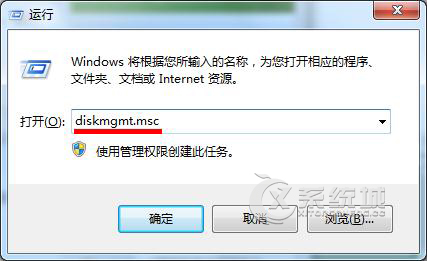
2、打开磁盘管理页面后,点击上方菜单里的“操作”,接着在下拉菜单中选择“创建VHD”,如下图所示:
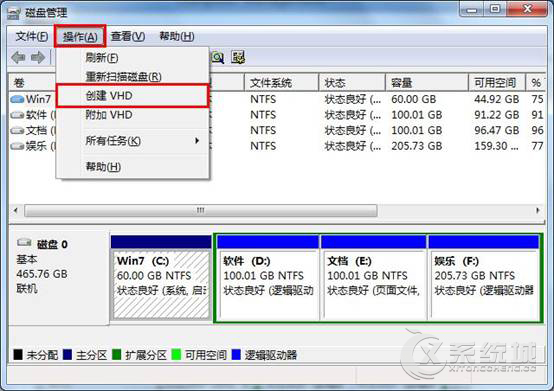
3、在弹出的创建和附加虚拟硬盘窗口,我们点击“浏览”按钮,选择一个较大的分区存放文件,接着输入虚拟硬盘大小,并选择虚拟硬盘格式和类型(可以采用推荐设置),然后点击“确定”按钮执行创建和附加操作,如下图所示:
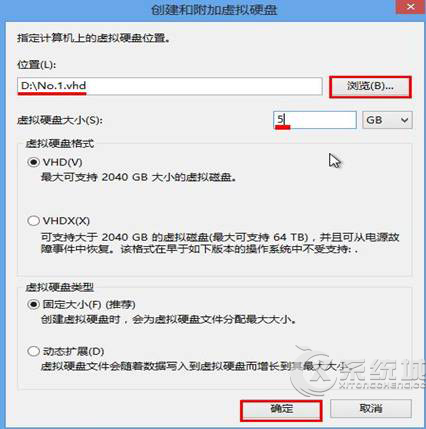
在Win8系统下创建虚拟VHD文件的步骤并不难,有需要用到这个功能的用户可以自己尝试在自己的系统内创建一个。

微软推出的Windows系统基本是要收费的,用户需要通过激活才能正常使用。Win8系统下,有用户查看了计算机属性,提示你的windows许可证即将过期,你需要从电脑设置中激活windows。

我们可以手动操作让软件可以开机自启动,只要找到启动项文件夹将快捷方式复制进去便可以了。阅读下文了解Win10系统设置某软件为开机启动的方法。

酷狗音乐音乐拥有海量的音乐资源,受到了很多网友的喜欢。当然,一些朋友在使用酷狗音乐的时候,也是会碰到各种各样的问题。当碰到解决不了问题的时候,我们可以联系酷狗音乐

Win10怎么合并磁盘分区?在首次安装系统时我们需要对硬盘进行分区,但是在系统正常使用时也是可以对硬盘进行合并等操作的,下面就教大家Win10怎么合并磁盘分区。